Хотите узнать, как изменить имя Airdrop на iPhone, iPad, MacBook и т.д. для более удобного использования? Подробнее об этом читайте в статье!
 |
Airdrop — это функция беспроводной сети, которая соединяет устройства Apple, такие как iPhone, iPad, iMac и MacBook. Используя Wi-Fi и Bluetooth, Airdrop позволяет обмениваться файлами, изображениями и видео между устройствами iOS. Поэтому вам следует изменить имя на удобное для вас. Вот несколько способов, которые помогут вам легко изменить имя.
Инструкция по быстрой смене имени Airdrop на iPhone и iPad
Изменение имени Airdrop на iPhone и iPad пользуется популярностью, поскольку это быстро и удобно. Вот инструкция по изменению имени Airdrop на iPhone:
Шаг 1: Откройте приложение «Настройки» на iPhone. Выберите «Основные», затем «Об устройстве».
 |
Шаг 2: Нажмите «Имя», чтобы открыть режим редактирования. Затем введите желаемое имя Airdrop. Нажмите кнопку «Готово» в правом верхнем углу экрана, чтобы завершить изменение имени Airdrop на iPhone.
 |
Шаг 3: Выйдите из настроек и перейдите в раздел Airdrop, чтобы проверить новое имя. Всего несколько простых шагов — и вы измените имя Airdrop на iPhone. Вы также можете выполнить те же действия на iPad.
 |
Инструкции по эффективному изменению имени Airdrop на Macbook
Airdrop можно подключить к MacBook для передачи данных. Поэтому вы также можете настроить параметры, включая переименование Airdrop, на MacBook, выполнив следующие действия:
Шаг 1: Откройте MacBook, затем нажмите значок «Меню Apple» в левом верхнем углу экрана. Найдите и выберите «Системные настройки».
 |
Шаг 2: Нажмите «Поделиться».
 |
Шаг 3: Выберите «Имя компьютера». Затем удалите текущее имя Airdrop и введите новое, чтобы завершить переименование Airdrop на MacBook.
 |
Инструкция по изменению имени Airdrop в iTunes
iTunes уже хорошо знаком пользователям Apple и поддерживает подключение телефонов и других мобильных устройств. Вы можете использовать iTunes для переименования Airdrop, выполнив следующие действия:
Шаг 1 : Загрузите и установите версию iTunes, подходящую для вашего компьютера.
 |
Шаг 2: Подключите компьютер к устройству Airdrop, например, к iPhone или iPad, с помощью кабеля. Откройте iTunes и запустите приложение. Когда на панели инструментов в верхней части экрана телефона появится значок, нажмите на него, чтобы переименовать Airdrop.
 |
Шаг 3: Затем нажмите на iPhone, подключенный к компьютеру. Затем в левом верхнем углу экрана нажмите на текущее имя Airdrop и удалите его. Введите новое имя для завершения.
 |
В этой статье мы подробно и просто рассказали, как переименовать Airdrop на iPhone, iPad, MacBook и iTunes. Выберите подходящий способ переименования Airdrop, чтобы легко определить и использовать эту функцию.
Источник: https://baoquocte.vn/cach-doi-ten-airdrop-tren-iphone-ipad-macbook-itunes-sieu-de-280422.html
























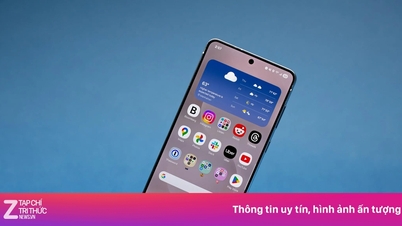

















































































Комментарий (0)